

Ääristeta printimise funktsioon võimaldab printida andmeid ilma veeristeta, suurendades andmeid nii, et need ulatuvad veidi üle paberi ääre. Tavalise printimise puhul luuakse dokumendiala ümber veerised. Ääristeta printimise funktsioonis neid veeriseid ei looda. Kui soovite printida mingeid andmeid, näiteks fotot, ilma veeristeta, valige ääristeta printimine.
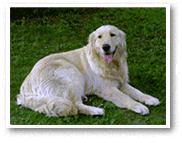
|

|
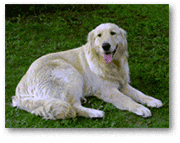
|
|---|
Ääristeta printimine toimub järgmiselt.
Ääristeta printimise saate seada ka vahekaardi Kiirhäälestamine (Quick Setup) jaotises Lisafunktsioonid (Additional Features).
Seadke ääristeta printimine
Valige vahekaardi Lehe häälestamine (Page Setup) loendis Lehe paigutus (Page Layout) suvand Ääristeta (Borderless).
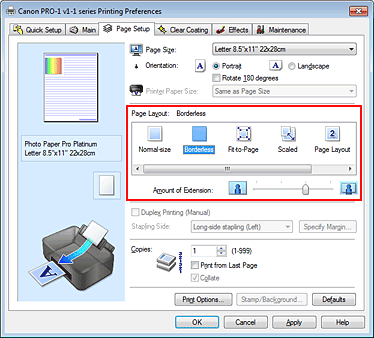
Klõpsake kinnitusteate ilmudes OK.
Kui kuvatakse teave, mis palub teil muuta kandja tüüpi, valige loendist kandja tüüp ja klõpsake OK.
Kontrollige paberi suurust
Kontrollige loendit Lehe suurus (Page Size). Kui soovite seda muuta, valige loendist teine lehe suurus. Loendis kuvatakse ainult suurused, mida saab kasutada ääristeta printimiseks.
Reguleerige paberi pikenduse suurust
Vajaduse korral reguleerige liuguriga Pikenduse suurus (Amount of Extension) pikenduse suurust.
Liuguri paremale liigutamine suurendab paberi servast üleulatuvat osa, vasakule liigutamine vähendab seda.
Enamasti on soovitatav seada liugur paremalt teise asendisse.

 Tähtis!
Tähtis!
Kui liugur Pikenduse suurus (Amount of Extension) on seatud paremal äärmisse asendisse, võib paberi tagakülg määrduda.
Viige häälestamine lõpule
Klõpsake OK.
Kui käivitate printimise, prinditakse andmed paberile ilma veeristeta.
 Tähtis!
Tähtis!
Kui valitud on paberi suurus, mis ei sobi ääristeta printimiseks, muudetakse suurus automaatselt ääristeta printimiseks sobivale sättele.
Kui valitud on suvand Ääristeta (Borderless), kuvatakse sätted Printeri paberi suurus (Printer Paper Size), Kahepoolne printimine (käsitsi) (Duplex Printing (Manual)), Klammerdamispool (Stapling Side) ja nupp Tempel/taust ... (Stamp/Background...) (Tempel ... (Stamp...)) vahekaardil Lehe häälestamine (Page Setup) hallina ja pole kasutatavad.
Ääristeta printimist saab kasutada vaid siis, kui vahekaardil Peamine (Main) valitakse suvandi Kandja tüüp (Media Type) sätteks Photo Paper Plus Glossy II N, Photo Paper Plus Glossy II, Photo Paper Pro Platinum, Photo Paper Pro Luster, Photo Paper Plus Semi-gloss, Matte Photo Paper, Muu Glossy Paper paber (Other Glossy Paper) või Ink Jet Hagaki.
Olenevalt ääristeta printimiseks kasutatavast kandjast võib prindikvaliteet lehe üla- ja alaservas halveneda või leht määrduda.
Kui kõrguse ja laiuse suhe erineb pildifaili omast, võib kasutatavast kandjast sõltuvalt üle paberi ääre ulatuv pildiosa printimata jääda.
Sellisel juhul kärpige pildifaili rakendustarkvara abil vastavalt paberi suurusele.
Suure pikenduse seadmine võimaldab probleemitult ääristeta printida. Paberilt väljaulatuvat dokumendiosa aga ei prindita ja seetõttu jäävad foto välisäärest väljaspool olevad objektid printimata.
Proovige üks kord ääristeta printida. Kui te pole ääristeta printimise tulemusega rahul, vähendage pikenduse suurust. Liuguri Pikenduse suurus (Amount of Extension) vasakule nihutamisel väheneb pikenduse suurus.
 Tähtis!
Tähtis!
Kui pikenduse suuruse vähenemisel võib väljatrükile olenevalt paberi suurusest ilmuda ootamatu veeris.
 Märkus
Märkus
Kui liugur Pikenduse suurus (Amount of Extension) seatakse vasakul äärmisse asendisse, prinditakse pildifail täissuuruses. Kui määrate selle postkaardi aadressiküljele printimisel, prinditakse saatja postikood õiges asendis.
Kui märgite vahekaardil Peamine (Main) ruudu Eelvaade enne printimist (Preview before printing), saate enne printimist kontrollida, kas ääri ei jää.
Lehekülje algusesse
|